Correction - La présentation ne peut pas être ouverte, ne peut pas ouvrir le fichier PPT dans Windows 10/11
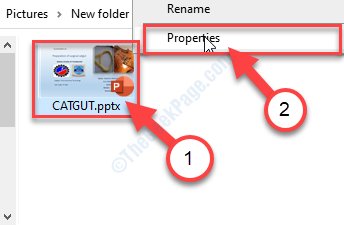
- 1276
- 156
- Mohamed Brunet
Êtes-vous incapable d'accéder à aucun Power Point (.pptx) fichier sur votre ordinateur? Y a-t-il une instruction d'erreur en disant "La présentation ne peut pas être ouverte.«Pendant que vous essayez de l'ouvrir? Ne t'inquiète pas. Ce problème se produit généralement en raison de défectueux Power Point Paramètres, paramètres de fichiers problématiques ou parfois le véritable coupable est l'antivirus de votre système. Alors suivez ces correctifs faciles et l'un d'eux résoudra votre problème à coup sûr.
Table des matières
- Fix-1 débloquer le fichier ppt
- Fix-2 Créez un nouveau fichier PPT dans l'emplacement du fichier problématique
- FIX-3 Désactiver les paramètres de vue protégées dans PowerPoint
Fix-1 débloquer le fichier ppt
1. Au début, vous devez aller au fichier ppt.
2. Vous devez clic-droit sur le fichier ppt. Ensuite, cliquez sur "Propriétés".
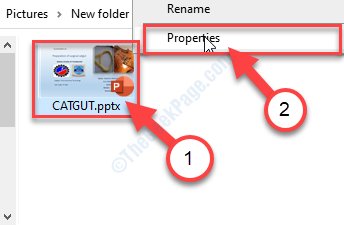
3. Dans le Propriétés fenêtre, allez au «Général»Onglet.
4. Dans le Général languette, vérifier la boîte à côté de l'option "Débloquer"Pour débloquer le fichier ppt.
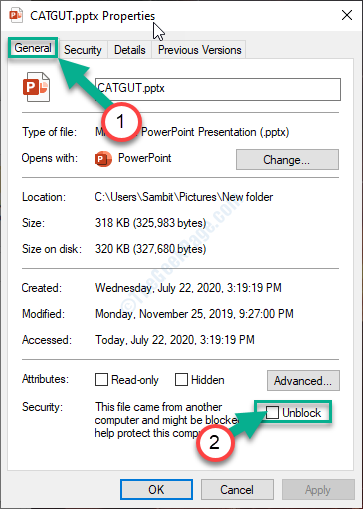
5. Enfin, cliquez sur "Appliquer"Et puis cliquez sur"D'ACCORD«Pour enregistrer les paramètres de ce fichier particulier.
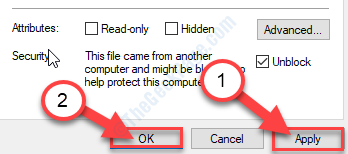
Maintenant, essayez d'ouvrir à nouveau le fichier sur votre ordinateur. Cette fois, il devrait s'ouvrir sans autre problème.
Fix-2 Créez un nouveau fichier PPT dans l'emplacement du fichier problématique
Si vous essayez d'accéder à un fichier à partir d'un emplacement potentiellement dangereux, créez un nouveau fichier PPT là-bas et essayez d'accéder à la problématique.
1. Ouvrez le PowerPoint sur votre ordinateur.
2. Cliquez simplement sur "Déposer"Et puis sur"Nouveau".
3. Après cela, cliquez sur "Présentation vide".
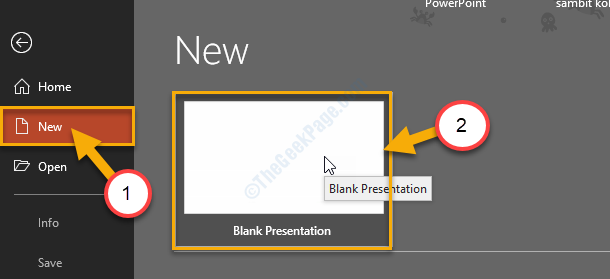
4. Encore une fois, vous devez cliquer sur le "Déposer".
6. Ensuite, un simple clic sur "Enregistrer sous" ouvrir Enregistrer sous emplacement.
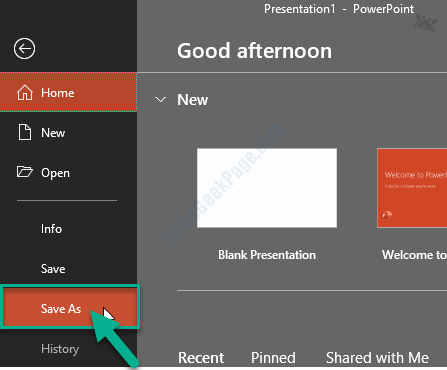
7. Sur le côté droit, cliquez sur l'emplacement où se trouve le fichier PPT problématique.
(Comme- "Onedrive-personne" dossier. )
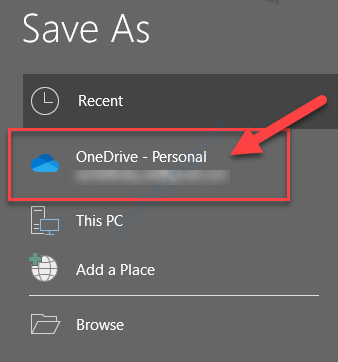
8. Maintenant, choisissez n'importe quel nom pour cette présentation.
9. Cliquer sur "Sauvegarder"Pour enregistrer le fichier sur votre ordinateur.
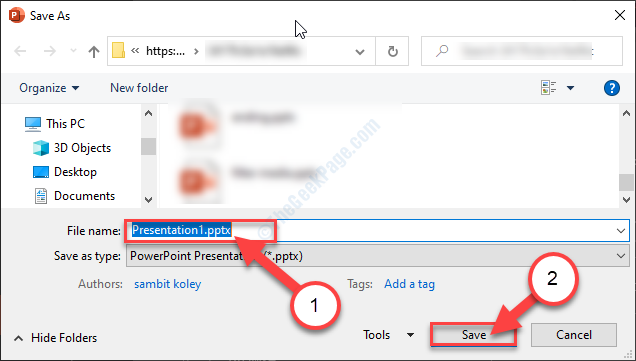
Maintenant, fermez le Power Point fenêtre.
Ensuite, allez à l'emplacement où est le fichier problématique. Essayez d'y accéder. Votre problème sera résolu.
FIX-3 Désactiver les paramètres de vue protégées dans PowerPoint
Invalidie Vue protégé paramètres Power Point peut résoudre le problème.
1. Clique sur le Recherche boîte puis tapez "Power Point".
2. Maintenant, cliquez sur "Power Point«Pour l'ouvrir sur votre ordinateur.
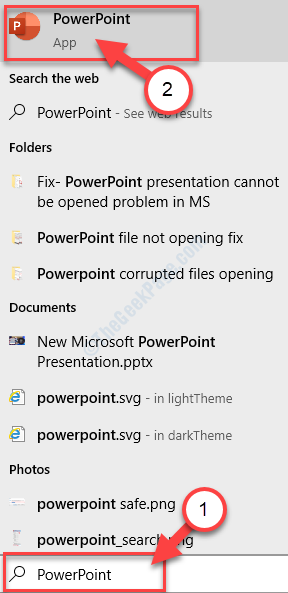
4. Dans le Power Point fenêtre, cliquez sur "Déposer”Dans la barre de menu.
5. Faites ensuite défiler vers le bas dans le menu, puis cliquez sur "Options".
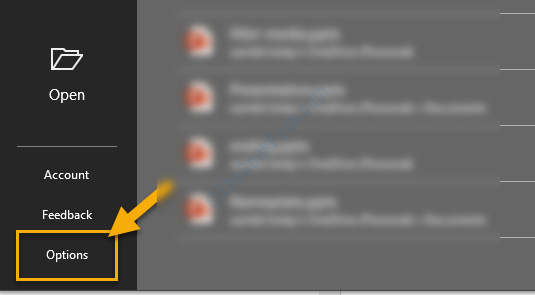
6. Dans le Options Fenêtre, sur le côté gauche, cliquez sur "Centre de confiance" modifier Centre de confiance paramètres.
7. Sur le côté droit, cliquez sur "Paramètres du centre de confiance… ”Pour le modifier.
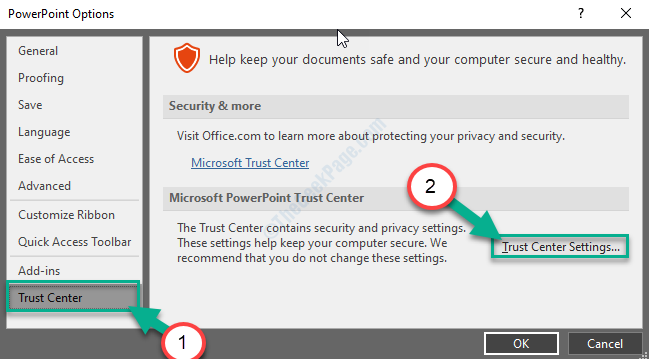
8. Maintenant en Le centre de confiance fenêtre, sur le côté gauche, cliquez sur "Vue protégé".
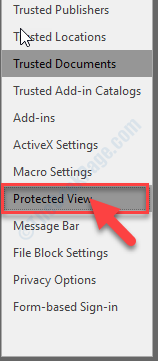
9. Alors, décocher l'option "Activer la vue protégé pour les fichiers provenant d'Internet".
dix. De la même manière, décocher Les deux autres options également ("Activer la vue protégé pour les fichiers situés dans des emplacements potentiellement dangereux" et "Activer la vue protégé pour les pièces jointes Outlook".)
dix. Enfin, cliquez sur "D'ACCORD«Pour enregistrer les modifications.
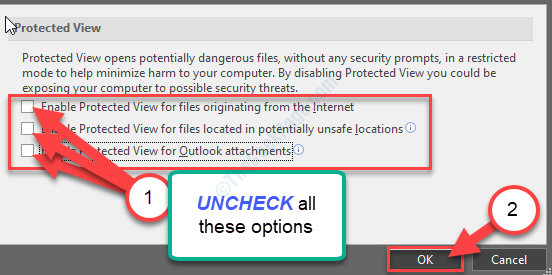
11. Dans le Options fenêtre, cliquez sur "D'ACCORD«Pour enregistrer les modifications.
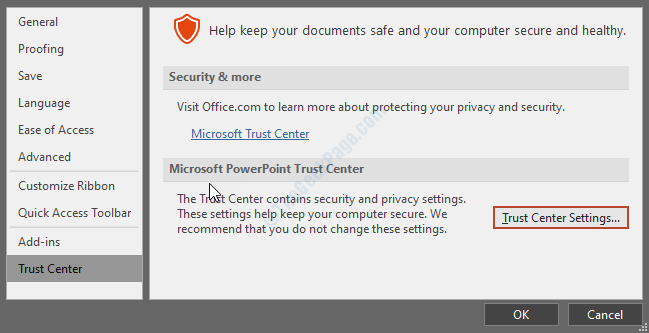
Fermer Power Point fenêtre.
Essayez d'accéder à nouveau aux fichiers PPT sur votre ordinateur et vérifiez si cela fonctionne ou non.
- « Impossible de modifier le format de date dans MS Excel Easy Solution
- Correction de Windows.Problème de taille de fichier EDB dans Windows 10/11 »

